Hvis du bruker Bluetooth-enheter på din Windows 10-datamaskin, trenger du definitivt Broadcom BCM20702A0-driveren . Denne driveren lar flere Bluetooth-komponenter på datamaskinen din kommunisere med operativsystemet . Uten denne driveren vil du ikke kunne bruke Bluetooth-enheter som tastatur , mus eller headset med systemet.
I denne artikkelen vil vi forklare deg hva Broadcom BCM20702A0-driveren faktisk er, hva er de kjente problemene knyttet til denne driveren og hvordan du enkelt laster ned og installerer den på din Windows Windows - datamaskin .
Hva er Broadcom BCM20702A0-driver?

Broadcom BCM20702A0- driver operativsystemet Windows Det er en teknologi som brukes for å gi samsvar mellom maskinvare og rammeverket.
Tenk på det på denne måten: det er ingen måte for Microsoft å inkludere kode for å støtte hver enhet. Dette betyr at produsentene må lage sine egne metoder for å muliggjøre kommunikasjon med operativsystemet. Disse filene kalles drivere.
Drivere fås oftest ved å laste ned fra Internett . Noen enheter kan imidlertid leveres med en driverdisk som inneholder filer som du kan installere selv.
Du vet kanskje ikke engang at du trenger BCM20702A0-driveren hvis datamaskinen din har innebygd Bluetooth-funksjonalitet eller hvis du nylig har kjøpt en Bluetooth-relatert vare. Spesielt for Bluetooth-enheter er det viktig at driverne dine er oppdatert og riktig installert. Uten de riktige driverne vil ikke datamaskinen din kunne bruke Bluetooth-funksjonalitet fordi ingen tilkobling kan opprettes på PC-en .
Se også: Bluetooth forsvant på Windows 10: hvordan aktiverer jeg det?
Hva er de kjente problemene med Broadcom BCM20702A0-driveren?
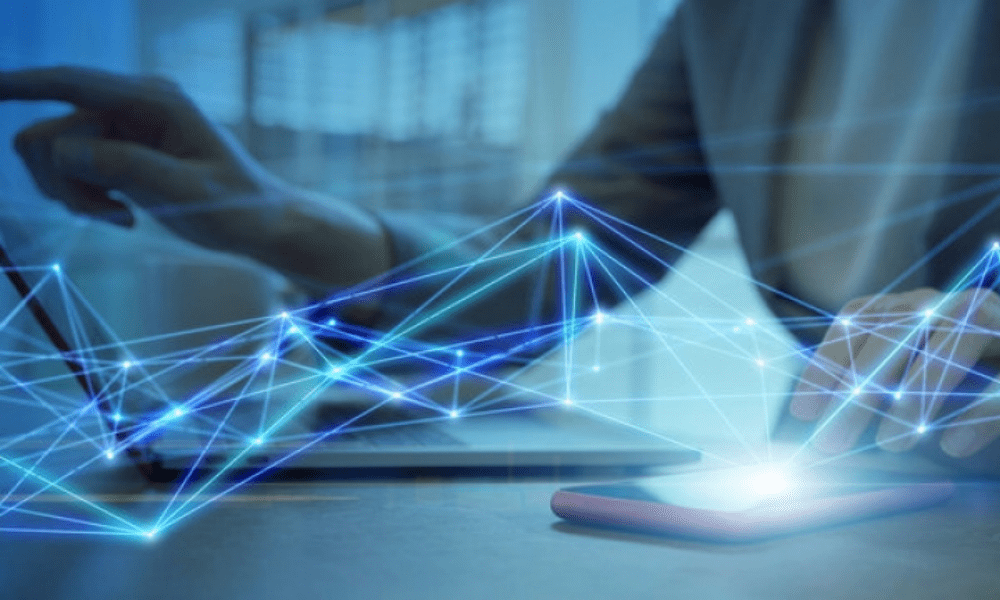
Her er noen av de mest kjente problemene med Broadcom BCM20702A0-driveren , rapportert av andre Windows 10-brukere:
- BCM20702A0-driveren vises tilfeldig. Noen mennesker legger plutselig merke til at driveren vises i Enhetsbehandling. Dette bør være normalt hvis datamaskinen din har innebygd Bluetooth-funksjonalitet eller hvis du nylig har kjøpt en Bluetooth-relatert vare.
- BCM20702A0-driveren mangler. Det har blitt rapportert at noen ganger ser det ut til at BCM20702A0-driveren mangler fullstendig på datamaskinen. Selv etter å ha brukt eller forsøkt å bruke en Bluetooth-enhet, kan du legge merke til at driveren fortsatt ikke er installert.
- BCM20702A0-driveren svarer ikke. Selv om du har BCM20702A0-driveren, kan den stoppe eller slutte å reagere når du bruker Bluetooth-funksjonaliteten.
Disse problemene kan være forårsaket av flere faktorer, for eksempel konflikt med andre drivere , registerkorrupsjon , skadelig programvareinfeksjon eller eller feil oppdatering av operativsystemet
Hvordan laste ned og installere Broadcom BCM20702A0-driver?
For å laste ned og installere Broadcom BCM20702A0-driveren har du flere mulige alternativer. Vi vil presentere de tre enkleste og mest effektive metodene:
- Kjør Bluetooth-feilsøkeren
- Installer Broadcom-driveren fra det offisielle nettstedet
- Fjern alle Bluetooth-drivere og USB-kontrollere
Kjør Bluetooth-feilsøkeren
Det første du kan prøve er å Windows 10s innebygde Bluetooth-feilsøking . Dette verktøyet kan automatisk oppdage og reparere problemer med datamaskinens Bluetooth-funksjonalitet. Slik gjør du det:
Trinn 1: Klikk på Start-knappen og skriv " feilsøking " i søkefeltet. Klikk på resultatet som vises.
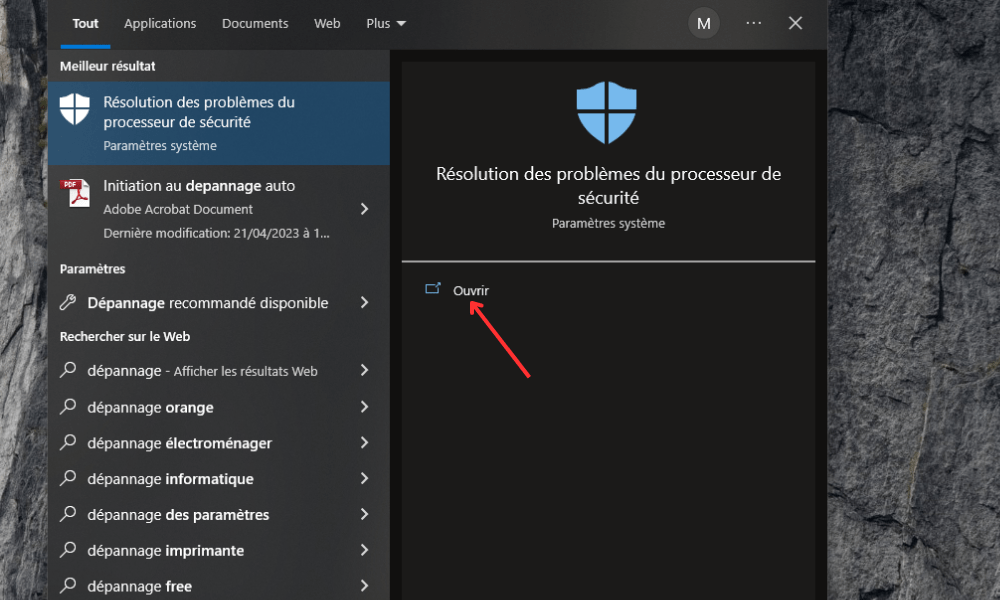
Trinn 2: Bla ned og trykk på alternativet " Tilleggsverktøy for problemer "
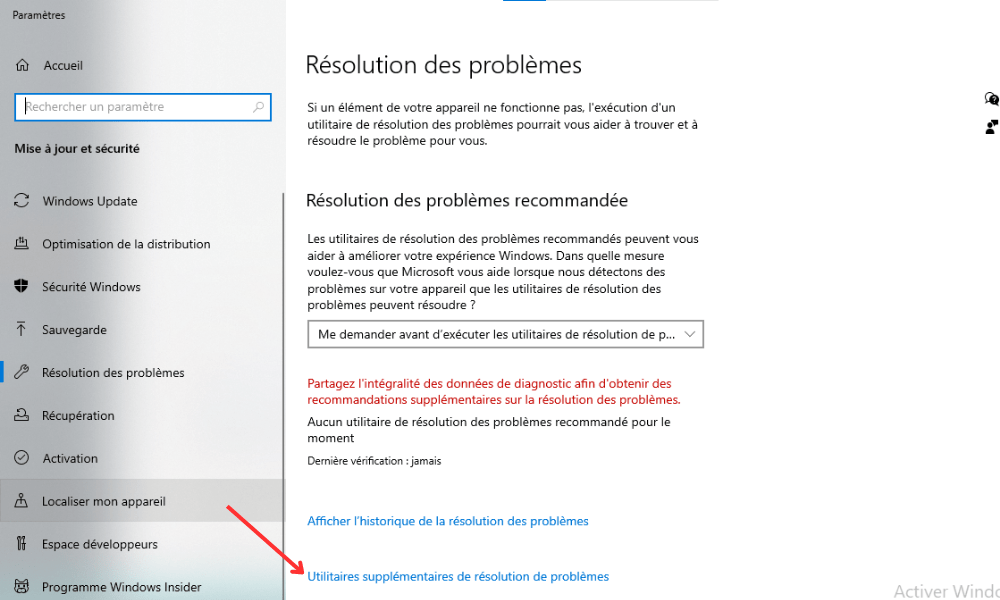
Trinn 3: Under delen "Finn og fiks andre problemer" klikker du på "Bluetooth".

Trinn 4: Klikk på "Kjør feilsøkingsprogrammet" og følg instruksjonene på skjermen.
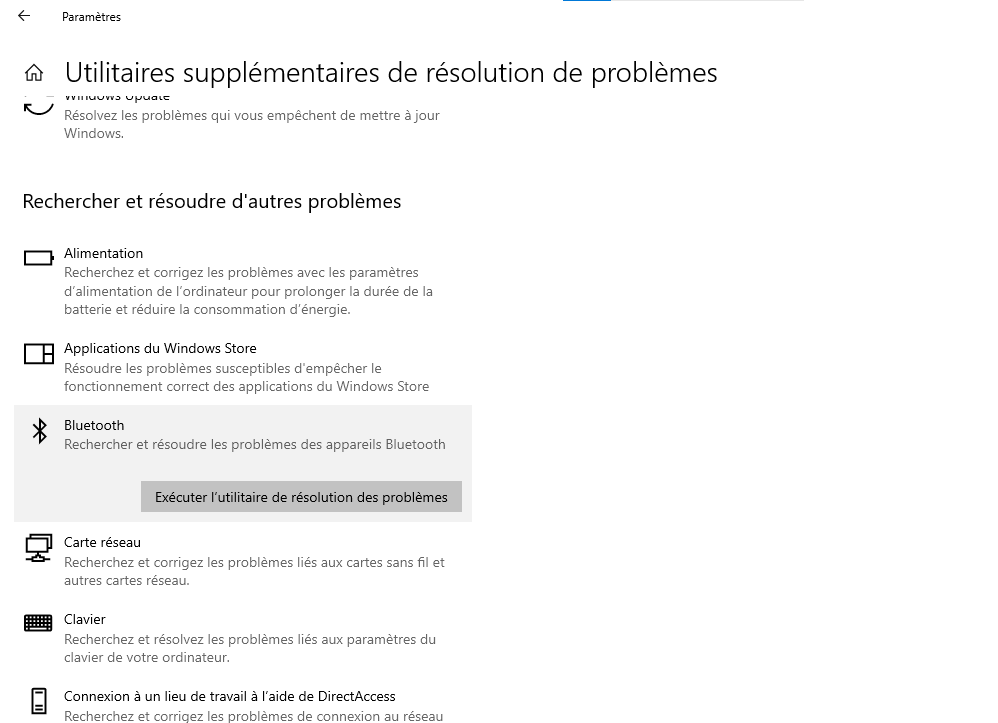
Feilsøkeren vil skanne systemet ditt og forsøke å oppdage og reparere problemer knyttet til Broadcom BCM20702A0-driveren . Hvis problemet vedvarer, gå videre til neste metode.
Installer Broadcom-driveren fra det offisielle nettstedet
Et annet alternativ er å laste ned og installere Broadcom BCM20702A0-driveren fra produsentens offisielle nettsted. Dette sikrer at du får den nyeste og mest kompatible versjonen av driveren for ditt Windows 10- operativsystem .
Advarsel: Windows -drivere for Broadcom Bluetooth-enheter publiseres ikke lenger på det offisielle Broadcom-nettstedet.
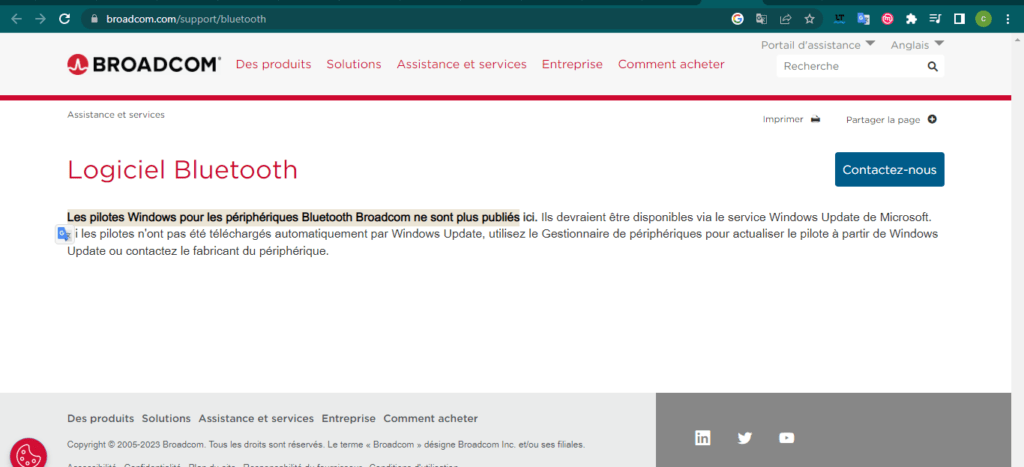
Derfor vil vi bruke et relatert nettsted.
Slik gjør du det:
Trinn 1: Gå til oemdrivers nettsted på følgende adresse: https://oemdrivers.com/bluetooth-bcm20702a0-driver eller
Trinn 2: I søkefeltet skriver du "BCM20702A0" og klikker på "Søk"-knappen.
Trinn 3: Du vil se en liste over resultater som samsvarer med BCM20702A0-driveren for forskjellige operativsystemer. Velg den som tilsvarer din versjon av Windows 10 (32-bit eller 64-bit) og klikk på "Last ned"-knappen.
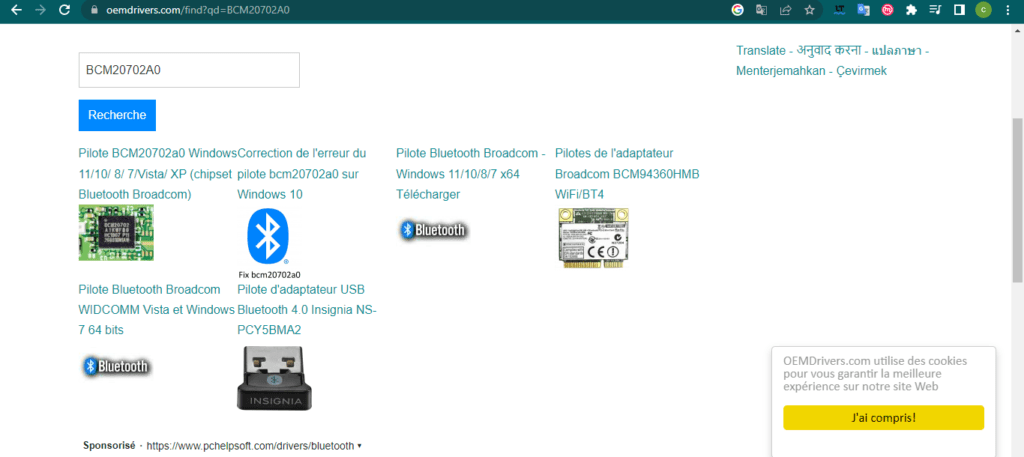
Når filen er lastet ned, åpner du den og følger instruksjonene på skjermen for å installere driveren på datamaskinen .
Start datamaskinen på nytt etter installasjonen og sjekk om problemet er løst. Hvis ikke, gå videre til neste metode.
Fjern alle Bluetooth-drivere og USB-kontrollere
Det siste alternativet vi tilbyr er å fjerne alle Bluetooth-drivere og USB-kontrollere fra datamaskinen din og deretter installere dem på nytt automatisk. Denne metoden kan være nyttig hvis du har en konflikt mellom forskjellige drivere eller hvis driverne dine er korrupte eller utdaterte. Slik gjør du det:
- Åpne Enhetsbehandling ved å trykke Windows + X-tastene sammen og velge "Enhetsbehandling" fra menyen som vises.

- I Enhetsbehandling-vinduet klikker du på pilen ved siden av "Bluetooth-enheter" for å se alle Bluetooth-enhetene som er koblet til datamaskinen din.
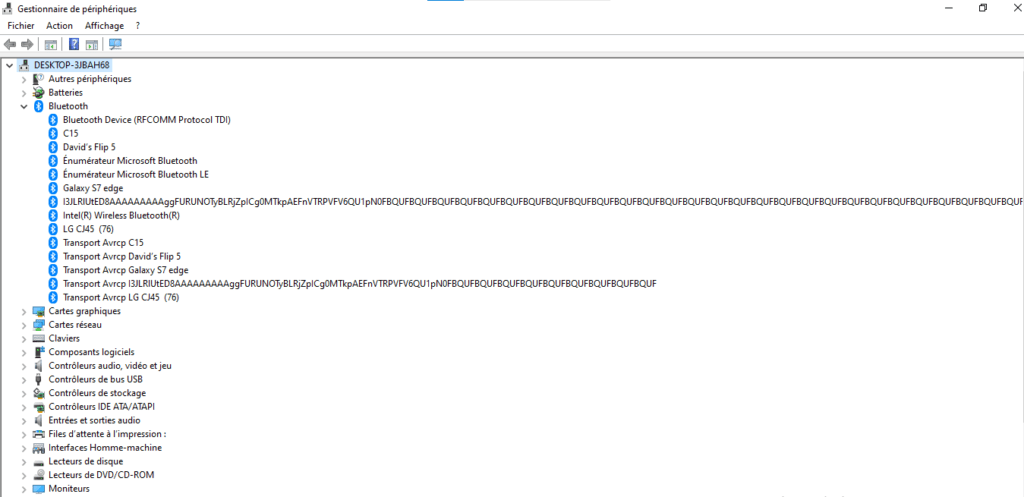
- Høyreklikk hver Bluetooth-enhet og velg "Avinstaller enhet". Bekreft valget ditt om nødvendig.
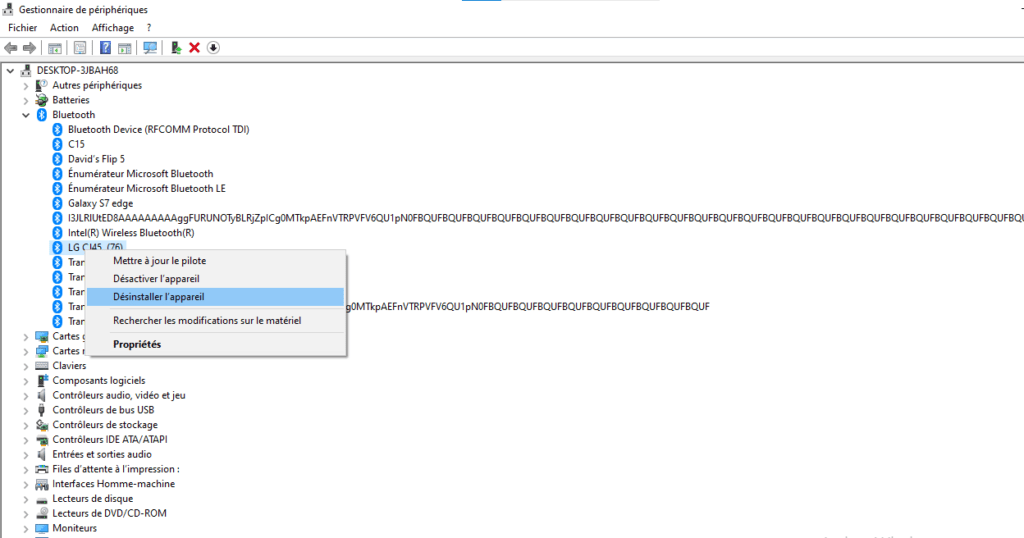
- Deretter klikker du på pilen ved siden av "USB Bus Controllers" for å se alle USB-kontrollerne som er koblet til datamaskinen.
- Høyreklikk på hver USB-kontroller og velg "Avinstaller enhet". Bekreft valget ditt om nødvendig.

- Når du har avinstallert alle Bluetooth-enheter og USB-kontrollere, start datamaskinen på nytt. Windows 10 vil automatisk oppdage manglende enheter og installere de riktige driverne for dem på nytt.
- Etter omstart, sjekk om Broadcom BCM20702A0-driverproblemet er løst. Hvis ikke, kan du prøve å oppdatere driverne manuelt ved å bruke Enhetsbehandling eller tredjepartsprogramvare.
| Metode | fordeler | Ulemper | Vanskelighet |
| Kjør Bluetooth-feilsøkeren | Enkel og rask, krever ikke nedlasting eller manuell installasjon | Oppdager eller reparerer kanskje ikke alle problemer, avhenger av påliteligheten til Windows 10-verktøyet | Lett |
| Installer Broadcom-driveren fra den offisielle nettsiden | Garanterer for å få den nyeste og kompatible versjonen av driveren, lar deg velge versjonen tilpasset ditt operativsystem | Krever manuell nedlasting og installasjon av driver, kan være kjedelig eller utsatt for feil | GJENNOMSNITT |
| Fjern alle Bluetooth-drivere og USB-kontrollere | Hjelper med å løse driverkonflikter eller korrupsjon, lar Windows 10 automatisk installere de riktige driverne på nytt | Krever manuell avinstallering av flere enheter, kan føre til tap av enkelte funksjoner eller data, fungerer kanskje ikke hvis Windows 10 ikke oppdager enheter riktig | Vanskelig |
Du vil kanskje like denne artikkelen: 5 punkter å sjekke før du velger Bluetooth-headsettet!
Vanlige spørsmål om Broadcom BCM20702A0 driver
Her er noen vanlige spørsmål om Broadcom BCM20702A0-driveren og svarene deres:
Hva er feilkode BCM20702A0?
Feilkoden BCM20702A0 indikerer at driverne for denne enheten ikke er installert eller at det ikke er noen kompatible drivere for denne enheten. Dette betyr at datamaskinen ikke kan bruke Bluetooth-funksjonaliteten på riktig måte.
Hvordan vet jeg om jeg trenger Broadcom BCM20702A0-driveren?
Hvis du har en Bluetooth-enhet koblet til datamaskinen eller hvis datamaskinen har innebygd Bluetooth-funksjonalitet, trenger du sannsynligvis Broadcom BCM20702A0-driveren. Du kan sjekke om du har denne driveren ved å åpne Enhetsbehandling og søke under kategorien " Bluetooth-enheter ".
Hvordan aktivere eller deaktivere Bluetooth på Windows 10?
For å aktivere eller deaktivere Bluetooth på Windows 10 , kan du bruke varslingssenteret på oppgavelinjen. Klikk på snakkebobleikonet og du vil se en liste over hurtiginnstillinger. Klikk på Bluetooth-knappen for å slå den på eller av. Du kan også få tilgang til Bluetooth-innstillingene ved å klikke på Start-knappen og velge "Innstillinger", deretter "Enheter" og "Bluetooth og andre enheter."
Hvordan parer jeg en Bluetooth-enhet med Windows 10?
For å pare en Bluetooth-enhet med Windows 10, må du først aktivere Bluetooth på datamaskinen og enheten. Deretter må du gjøre enheten synlig eller synlig for datamaskinen. Dette kan variere avhengig av enhetstype, men generelt må du trykke på en knapp eller holde en tast i noen sekunder.
Deretter må du åpne Bluetooth-innstillingene på datamaskinen og klikke på "Legg til Bluetooth eller annen enhet". Du vil se en liste over tilgjengelige enheter. Klikk på den du vil pare og følg instruksjonene på skjermen. Det kan hende du må angi en PIN-kode eller bekrefte sammenkoblingen på begge enhetene. Når sammenkoblingen er fullført, vil du kunne bruke Bluetooth-enheten din med datamaskinen.
Konklusjon
Broadcom BCM20702A0-driveren er viktig programvare for din Windows 10-datamaskin for å bruke Bluetooth-funksjonalitet. Hvis du har problemer med denne driveren, kan du prøve metodene vi har presentert i denne artikkelen for å laste ned og installere den enkelt. Vi håper denne artikkelen var nyttig og at du klarte å løse Broadcom BCM20702A0-driverfeilen. Hvis du har spørsmål eller kommentarer, vennligst gi oss beskjed i delen nedenfor.




